Môžete komunikovať s inými ľuďmi rôznymi spôsobmi na Microsoft Kaizala. Okrem odosielania textových správ môžete použiť akcie, ako je napríklad vytvorenie úlohy, prieskumu alebo ankety alebo odosielanie obrázkov, videí, zvukových správ a dokumentov ako príloh. Vy a ostatní používatelia môžete akcie a prílohy páčiť alebo komentovať.
Pridanie alebo odstránenie akcií zo skupiny
Prístup k akciám:
-
V skupinovej konverzácii ťuknite v poli chatu v dolnej časti stránky na položku

-
Dostupné akcie sú uvedené v prvom riadku.
-
Ak chcete zistiť ďalšie akcie:
-
Ťuknite na položku Pridať viac+ v pravom hornom rohu.
-
Prípadne ťuknite na položku Objavte

-
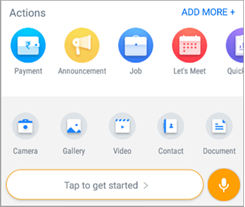
Do každej skupiny, ktorú vytvoríte, sa predvolene pridá niekoľko Kaizala akcií. Niektoré z nich môžete odstrániť alebo pridať ďalšie akcie do všetkých skupín, aby ste k nim mali rýchlejší prístup.
Pridanie akcie do skupiny:
-
Ťuknite na položku Objavte

-
Akcie, ktoré sa už nachádzajú na palete, zobrazia túto ikonu

-
Ťuknite na akciu, ktorú chcete pridať na paletu, a potom ťuknite na položku Pridať do chatov.
Odstránenie akcie skupine:
-
Ťuknite na položku Objavte

-
Akcie, ktoré sa už nachádzajú na palete, zobrazia túto ikonu

-
Ťuknite na akciu, ktorú chcete odstrániť z palety, a potom ťuknite na položku Odstrániť z chatov.
Nastavenie pripomenutí pre akcie
V prípade niektorých akcií aplikácie Kaizala, ako sú napríklad pracovné miesta, ankety, prieskumy, účasť, kontrolné zoznamy, kvízy a školenia, môžete ostatným používateľom pomôcť sledovať si ich odoslaním pripomenutí.
Odoslanie pripomenutia:
-
Ťuknite na publikovanú akciu v konverzácii.
-
Ťuknite na položku Pripomenúť ľuďom, aby odpovedali v dolnej časti stránky.
Kontrola čakajúcich a dokončených akcií
Môžete jednoducho sledovať stav akcií, ktoré ste prijali a odoslali.
Kontrola akcií:
-
Ťuknite na položku Profil

-
Vyberte typ akcie:
-
Karta Prijaté obsahuje zoznam prijatých akcií.
-
Na karte Odoslané sú uvedené akcie, ktoré ste odoslali.
-
-
Pomocou šípky späť sa vráťte do zoznamov čakajúcich akcií.
-
V predvolenom nastavení sú oba tieto zoznamy filtrované tak, aby sa zobrazovali neúplné alebo čakajúce položky. Ak chcete nastaviť rôzne filtre, ťuknite na položku Ďalšie


Udeliť súhlas s vlastnými akciami
Môžete sa rozhodnúť udeliť súhlas s vlastnými akciami, ktoré vytvárajú správcovia nájomníkov. Tieto akcie môžu získať prístup k podrobnostiam o vašej polohe a profile na dokončenie úlohy.
Udelenie súhlasu:
-
Ťuknite na položku Povoliť , ak dôverujete akcii vytvorenej nájomníkom.
-
Ak nedôverujete akcii vytvorenej nájomníkom, ťuknite na položku Zrušiť .
Pozrite tiež
Postup: Akcie aplikácie Kaizala










